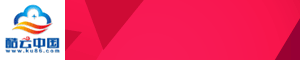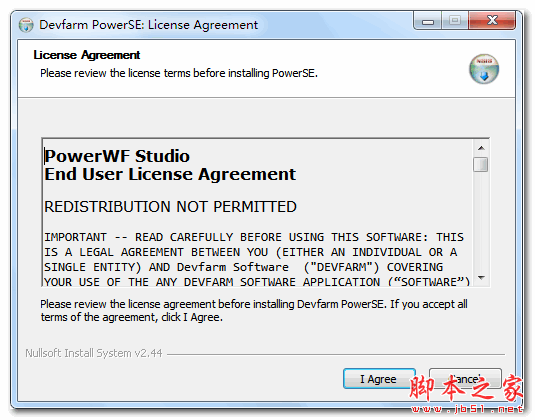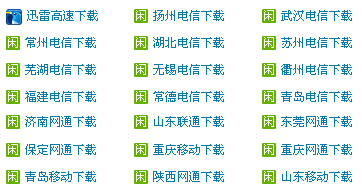PowerSE是一个非常专业的PowerShell脚本编辑器,支持PowerShell代码编辑、环境调试、上下文帮助、PowerShell控制台、可视化PowerShell运行结果等功能,让开发人员可以更简单、更轻松地开发PowerShell脚本。
PowerSE主要功能
1、功能齐全的代码编辑器
该编辑器能对PowerShell、.NET和WMI进行全面的智能感知覆盖,其还拥有代码完成以及直观的语法颜色高亮显示功能,这能帮助开发者加速PowerShell开发。PowerSE软件的语法检查功能可以帮助用户迅速的发现错误,且可以快速的跳跃至错误行对其进行纠正。
2、综合全面的调试环境
PowerSE支持断点,跳至,单步功能,还可以查看调用堆栈以及监视参数
3、上下文相关帮助功能
PowerSE可以为每一条PowerShell命令显示详尽的帮助说明,其还包含了可以直接导入产品中的样例。
4、嵌入式的PowerShell控制台
用户可以使用PowerSE控制台直接执行脚本和PowerShell 命令
5、可视化的PowerShell
PowerShell脚本运行结果都是在内嵌的数据网格和属性表单中直观显示的,用户可以在数据表单中选择列和排序结果,然后即可让PowerSE自动生成相应的PowerShell。
6、可使用PowerShell群
该软件集成的搜索功能让用户可以从PoshCode和Technet中搜索样例,并将之插入PowerSE中。
7、编辑多个脚本
PowerSE的多文件界面使得用户可以在多个脚本的标签之间随意选择以进行编辑以及测试,且每一个都可以对应相应的PowerShell主机。
You are here
PowerShell脚本编辑器(Devfarm PowerSE) v2.7 官方免费安装版
PowerShell脚本编辑器(Devfarm PowerSE) v2.7 官方免费安装版
相关软件
25.5MB2018-09-04
2018-09-04
2018-09-03
2018-08-31
2018-08-31
软件大小:25.5MB
软件语言:简体中文
软件类型:国产软件
软件授权:免费软件
更新时间:2017-08-01
软件类别:编程工具
软件官网: 未知官方
网友评分:

应用平台:Windows平台
- 软件介绍人气软件相关文章下载地址↓
- 下载地址下载错误?【投诉报错】
- 相关文章
来自 https://www.jb51.net/softs/569007.html
SAPIEN PowerShell Studio64位 v5.5.152 中文版
软件大小:2.00 KB
软件类型:绿色软件 - 编程开发 - 编程工具
软件标签: PowerShell
软件语言:简体中文
授权方式:免费软件
软件星级:

更新时间:2018/5/24 14:09:48
运行环境:WinXP/Win2003/Vista/Win7/Win8/WinALL
下载帮助:【找不到下载地址先看这里】 解压密码:www.jz5u.com
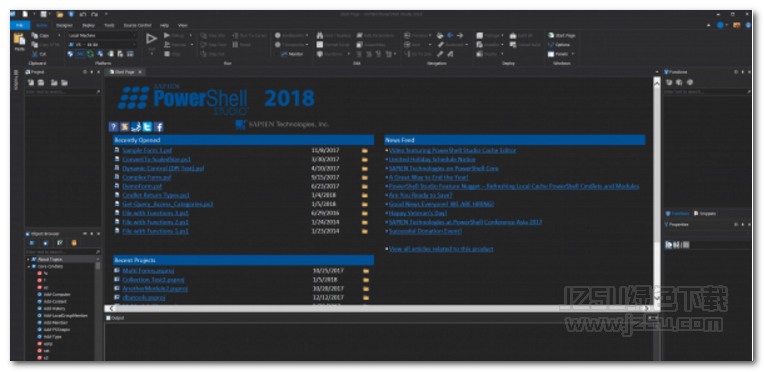
SAPIEN PowerShell Studio 是一款非优秀好用的编辑工具。该软件拥有全新的代码分析、智能预选、xaml支持功能,能够给用户提供一套完整的软件开发环境,让用户能够更加轻松的工作,这样一来大家开发项目的效率就会大大提升。另外 PowerShell可以完成CMD无法做到的事情,或者在cmd中执行操作非常困难。该软件提供的功能可帮助您使PowerShell脚本比以往更轻松。对于更复杂的脚本,您可以创建msi msi文件。格式化代码和语法着色,全面指南,监控脚本性能和消耗内存的能力以及简单和美观的图形环境是该程序的另一个优点。下面小编就为大家带来破解版。喜欢的用户可以到jz5u来下载SAPIEN PowerShell Studio。
SAPIEN PowerShell Studio软件功能
功能齐全的Windows PowerShell编辑器。
以可视方式创建PowerShell GUI工具。
将脚本转换为可执行(.exe)文件。
创建MSI安装程序。
从现有功能或帮助文件创建模块。
使用函数生成器创建高级函数。
监视脚本性能和内存使用情况。
使用来自远程计算机的cmdlet的脚本。
源控制集成。
集成的PowerShell控制台(32位和64位)。
全面的脚本调试器。
远程调试。
多文件和模块调试。
32位和64位 PowerShell集成。
内置PowerShell帮助。
支持Windows PowerShell 2.0 - 5.0。
代码格式。
PowerShell Studio 2018安装破解教程
1、下载解压,得到PowerShell Studio 2018 64位版本和注册机
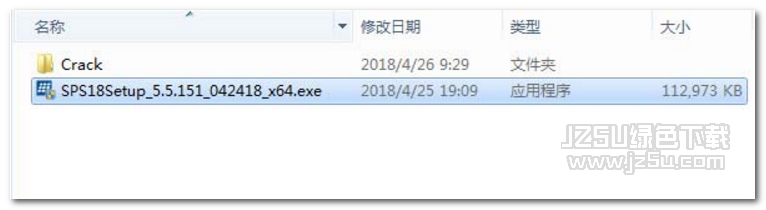
2、点击运行SPS18Setup_5.5.151_042418_x64.exe,进入安装向导,点击next
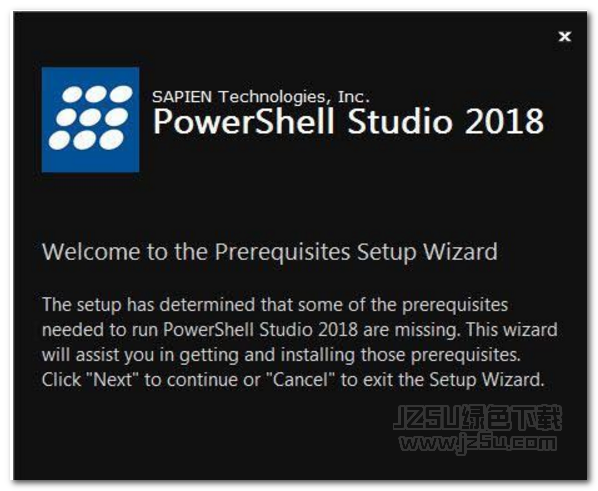
3、勾选安装组件,点击next
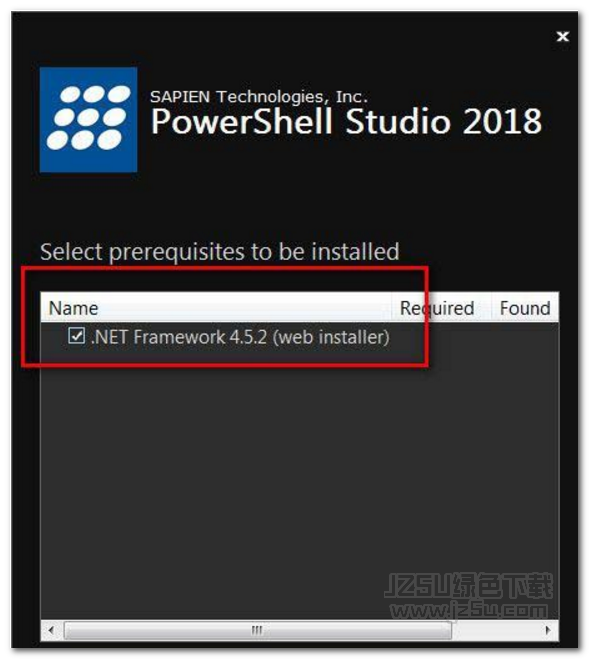
4、正在安装,请等待,安装过程需要花几分钟
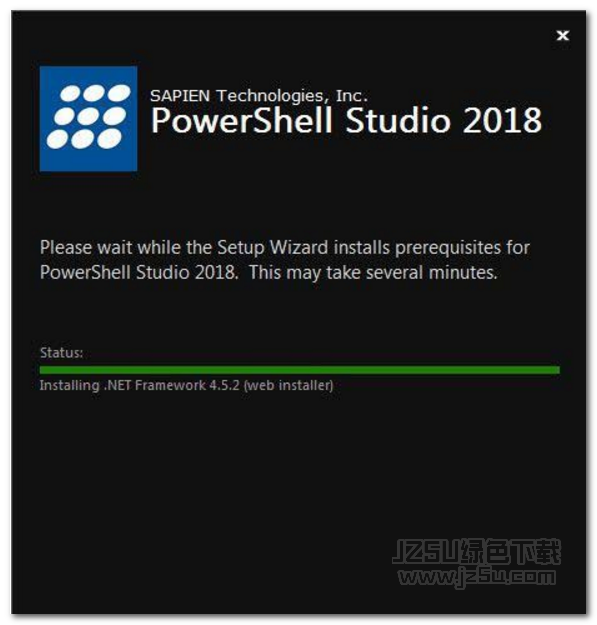
5、选择软件安装目录,勾选I agree,点击install开始安装,请耐心等待
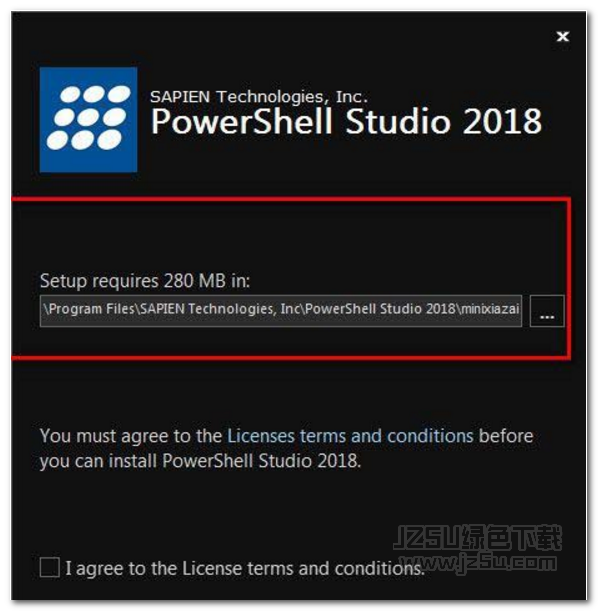
6、安装完成
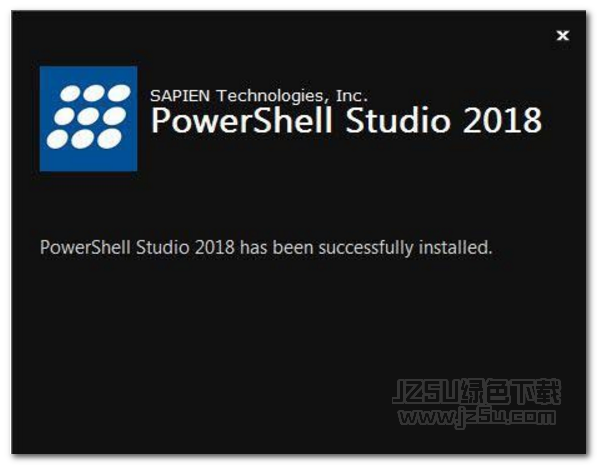
7、安装完成后,断开计算机网络连接,然后运行桌面快捷方式,提示需要注册
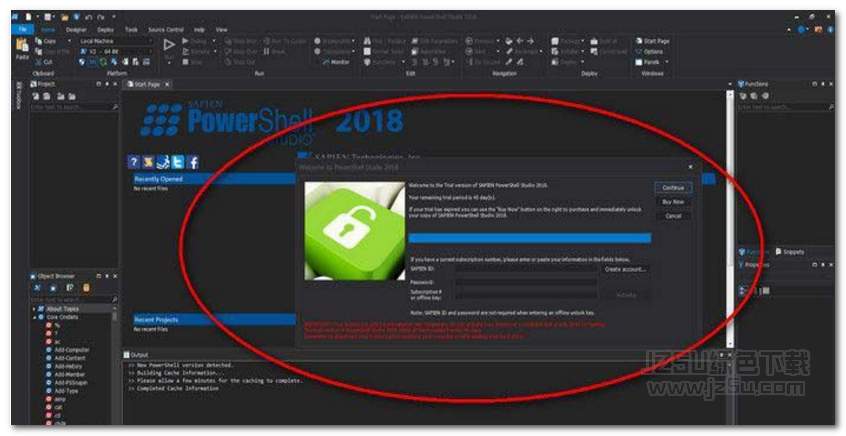
8、打开PowerShell Studio 2018注册机,将序列号复制到注册界面
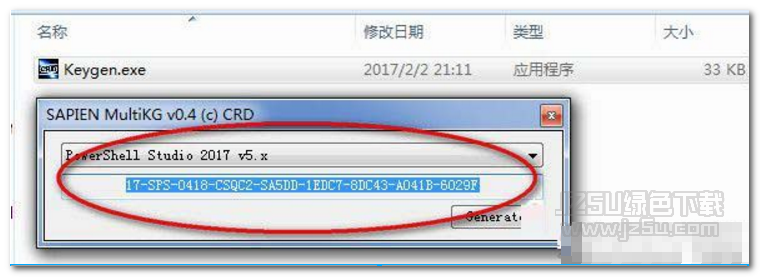
9、如此,PowerShell Studio 2018注册成功,享受吧!
SAPIEN PowerShell Studio软件特色
PowerShell脚本编辑器
功能强大的编辑器,具有语法着色,参考高亮显示,书签,代码格式和代码完成。创建,编辑和管理代码片段。带有来自远程模块的cmdlet的脚本。
函数生成器
轻松创建高级功能,包括cmdlet和参数属性以及基于注释的帮助。函数生成器为您插入正确的语法。
GUI设计器
增强的表单设计器使GUI设计变得快速和简单。无需手动编写数百行代码。使用预先连线的控件来创建高级GUI。
脚本调试器
本地和远程运行和调试脚本和整个模块。快速调试,修复和验证您可能遇到的任何问题。支持条件断点。
多平台支持1
在单个应用程序中支持32位和64位版本的PowerShell。使用提升的权限和STA / MTA模式运行脚本。
创建可执行文件和安装程序
将您的脚本转换为可执行文件。创建MSI安装程序。微调自定义访问权限,高程和平台。在安装Windows PowerShell的情况下运行32位和64位可执行文件。
创建模块
通过从现有功能中进行选择,在几分钟内创建一个Windows PowerShell脚本模块。
性能监视器
通过显示实时内存和CPU使用情况来直观地跟踪脚本的性能。并排显示最近三届会议的表现结果。
PowerShell控制台
集成的Windows PowerShell控制台在维护会话的同时在32位和64位之间切换。
项目
使用项目来管理多文件脚本,创建多表单GUI和脚本模块。
源代码管理
集成的源代码控制连接备份和版本化您的文件,使您不会失去工作。
浏览器
为PowerShell命令,函数,WMI对象,.NET对象和数据库提供浏览器。
64位执行和调试需要64位操作系统。
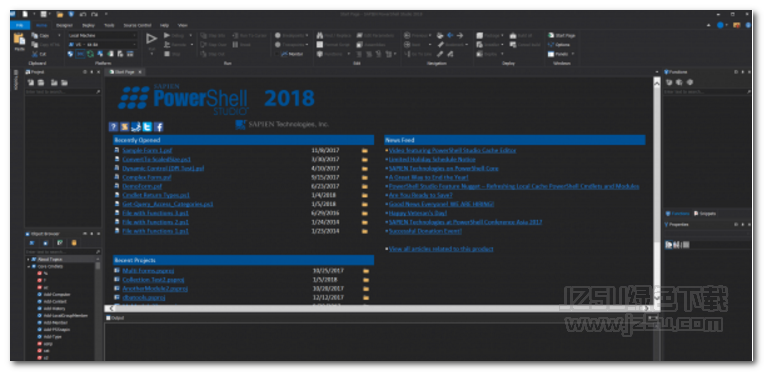
SAPIEN PowerShell Studio软件亮点
PrimalSense缓存现在包含其他信息,例如参数集名称,返回值和验证集。
PrimalSense现在将提供using语句的程序集参数的程序集列表。
当使用模块的完全限定名称时,PowerShell Studio现在为模块的cmdlet提供PrimalSense。
使用cmdlet或函数时,可以通过按[Ctrl + Shift + Space]来触发参数集完成弹出窗口:
可自定义的控制台和PowerShell核心 - 您现在可以选择配置PowerShell Studio的嵌入式控制台。
PowerShell Studio将尝试检测Windows PowerShell和PowerShell Core并自动将它们添加到控制台列表中。
为代码折叠添加了一个新的功能选项。新选项将折叠并展开与脚本块分开的函数声明。
添加了一个新的格式选项,允许您格式化保留字(关键字)字符外壳。
输出面板着色 - 改变文本的颜色以表示输出面板和调试面板中的错误和警告,使重要信息脱颖而出。
PSScriptAnalyzer结果现在用颜色编码。
添加了一个新的复制编码命令,Base64将编码选定的文本并将其复制到剪贴板。
改进的远程控制台提示
片段和模板的新变量。
更新了数据库面板生成的查询脚本,使它们与生成的网格功能一致。
更改GUI的程序集列表 - PowerShell Studio现在只列出您明确指定的外部程序集。
改进了大数据阵列的调试器性能。
改进输出的性能处理。
改进项目同步性能。
PowerShell Studio 2018修补程序
修复:即使在项目关闭后,Project Sync也会更新文件。
修复:如果文件被重命名或删除,Project Sync会抛出未处理的异常。
修正:在关闭同步项目时更改文件的名称导致加载期间发生未处理的异常。
修正:重新打开psf文件时,ListView列的DisplayIndex未恢复。
修正:在设计器中使用MenuStrip时出现高DPI问题。
修正:如果编辑器中的脚本以评论结尾,则恢复代码问题。
修正:项目不允许设置psm1和psd1文件的Build和Shared属性。
修正:功能导航下拉会在输出中触发单词“全局”。
修正:悬停PrimalSense的cmdlet和函数参数未显示正确的位置/所需信息。
修正:键入(如果自动插入右括号被禁用,则在文档末尾的方法触发异常。
修正:出现验证错误时无法取消功能生成器。
修正:SaveAs不包含psbuild文件。
修正:嵌套的Foreach循环将无法解析类型。
修正:当打开psf时,空ListBox / ComboBox项目未被恢复。
修正:由脚本生成的大量输出会冻结UI。
修正:将鼠标悬停在较大的阵列上会使调试器锁定相当长的时间。
修正:Windows应用程序打包程序引擎在从UNC路径运行时不会显示弹出窗口或正确执行。
修复:测试路径代码错误。
修正:切换引用命令将无法转换字符串内的引号,如果它不是一个Here-String。
修正:导航下拉菜单不会跳转到选定的项目,如果它已被选中。
修正:在运行选择上解析函数 - 拉取所有函数而不是必要的函数。
修正:转到下一个/ prev函数停在循环。
修正:打开远程控制台并重新启动后,控制台面板会空着。
修正:法裔加拿大键盘AltGr组合键触发了切换引号命令。